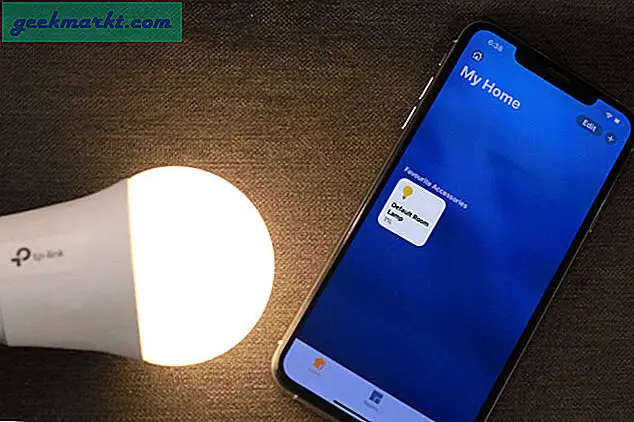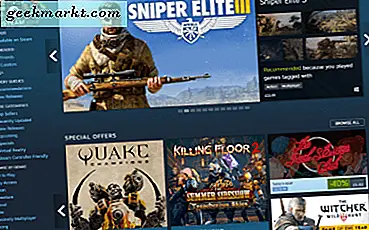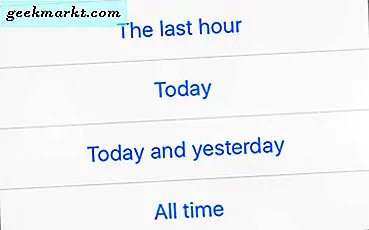Saya memiliki beberapa akun Google untuk masuk di ponsel saya. Ini berguna saat Anda ingin masuk, baik itu akun kerja atau akun pribadi Anda. Namun, Google Play tidak mengizinkan Anda memilih akun lain di bagian metode pembayaran saat melakukan pembelian dalam aplikasi. Ini menimbulkan masalah jika Anda memiliki uang di Google Play Wallet yang tidak dapat ditambahkan ke akun lain. Jadi, jika Anda menghadapi masalah yang sama, berikut adalah cara mengubah pembelian dalam aplikasi Google Play Wallet di Android.
Baca baca Cara Menangkap Audio Chrome di PC & Mac
Cara Mengubah Pembelian dalam Aplikasi Google Play Wallet di Android
Opsi 1. Ubah Akun Play Store
Jika Anda memiliki beberapa akun Google di ponsel Anda, Google Play Store Anda juga akan menampilkan semua akun ini. Jadi, setiap kali Anda mengunduh aplikasi menggunakan akun tertentu, semua aplikasi yang terkait akan dilampirkan ke akun itu. Kemungkinan ini juga secara otomatis mengambil ID yang sama secara default.
Jadi, salah satu metode untuk mengubah ID Google Play Wallet Anda adalah dengan masuk dengan akun yang berbeda. Untuk melakukannya, buka Google Play Store dan ketuk ikon profil melingkar di sudut kanan atas. Sekarang, pilih akun yang ingin Anda gunakan dan unduh aplikasinya lagi. Namun, ini tidak selalu berhasil, tetapi tetap patut dicoba karena ini adalah metode yang paling sederhana.

Opsi 2. Menggunakan Google Play Web
Seperti yang saya katakan, metode sebelumnya yang masuk dengan ID berbeda dan memasang aplikasi lagi, tidak selalu berfungsi. Tetapi dengan metode ini, yaitu menggunakan Google Play Web adalah salah satu yang akan bekerja dengan sempurna. Mari kita lihat caranya.
Pertama, Buka menu dan gulir ke aplikasi (dalam hal ini Canva). Ketuk dan tahan, lalu ketuk Info Aplikasi.

Di jendela info Aplikasi baru, ketuk opsi penyimpanan sehingga Anda dapat melihat ukuran cache. Ketuk Hapus data yang secara otomatis juga membersihkan cache. Karena sebagian besar aplikasi sekarang dicadangkan dengan akun Google, Anda tidak akan kehilangan data apa pun.

Setelah Anda menghapus data dan cache, tekan kembali dan ketuk uninstall untuk menghapus aplikasi dari ponsel Anda. Anda akan melihat konfirmasi pop-up lainnya, tap Oke. Sekarang Anda telah berhasil mencopot pemasangan aplikasi.

Sekarang masuk ke browser Chrome di PC dengan akun Google Play Wallet yang ingin Anda gunakan dengan aplikasi. HAIpena Google Play Store di web dan cari aplikasi yang ingin Anda instal. Ketuk instal dan tunggu ikon aplikasi muncul di menu Anda.
Selesai, sekarang saat Anda mencoba melakukan pembelian dalam aplikasi. Anda akan dapat membayar dengan akun Google yang Anda gunakan untuk memasang di web. Bukan itu. Saya mengerti bahwa Anda mungkin tidak memiliki PC, Anda merasa repot untuk membuka situs web Google Play Store, atau dalam keadaan ekstrim, metode ini gagal berfungsi, Anda dapat melompat ke metode yang tercantum di bawah ini.

Opsi 3. Hapus Akun Google
Jika Anda memiliki beberapa akun Google di ponsel Anda, dan Anda tidak bisa mendapatkan metode lain untuk bekerja. Ini mungkin metode terakhir dan tidak gagal untuk membuat sesuatu bekerja. Metodenya sederhana, Anda akan mulai dengan menghapus akun Google yang digunakan aplikasi apa pun sebagai default. Setelah Anda menghapus akun Google, aplikasi yang akan Anda gunakan akan secara otomatis beralih ke yang ingin Anda gunakan. Menghapus Akun Google Anda sangat sederhana, mari kita lihat caranya.
Buka menu utama dan gulir ke atas ke aplikasi pengaturan.

Sekarang gulir ke bawah dan buka Pengguna & Akun dan ketuk di Google dari daftar akun yang terkait dengan ponsel Anda.

Bagian ini akan menampilkan semua akun Google yang Anda gunakan. Untuk menghapus akun, pilih dengan mengetuk akun mana pun. Ini akan menunjukkan kepada Anda daftar dengan waktu sinkronisasi dan tanggal aplikasi yang berbeda. Dari sudut kanan atas, ketuk opsi menu dua titik vertikal dan pilih hapus akun.

Jika Anda melihat perintah di ponsel Anda, pastikan untuk mengetuk hapus akun. Saya yakin Anda sudah tahu bahwa Anda akan kehilangan semua detail masuk dan sinkronisasi, tetapi setelah Anda berhasil menghapus akun dan membayar pembelian dalam aplikasi. Kamu bisa dengan mudah menambahkannya kembali melalui Pengaturan> Google> Tambahkan akun lain.

1. Menghapus instalan aplikasi> menggunakan akun lain di Google Play Store> menginstal aplikasi lagi
2. Hapus Cache> Copot pemasangan aplikasi> Gunakan Google Play Web> Pasang aplikasi lagi
3. Hapus akun pembayaran Anda> aplikasi secara otomatis memilih metode pembayaran terakhir yang tersisa
Kata penutup
Jadi ini adalah beberapa cara Anda dapat mengubah akun Google apa pun saat Anda terjebak dalam pembelian dalam aplikasi. Saya mengalami masalah ini beberapa kali sebelumnya dan metode yang berhasil untuk saya adalah yang terakhir, yaitu dengan menghapus akun pembayaran Anda yang kemudian secara otomatis memilih metode pembayaran yang tersisa. Anda juga dapat mencoba dua lainnya jika itu berhasil untuk Anda. Jika Anda memiliki pertanyaan, silakan tinggalkan komentar di bawah.
Baca juga Cara Melacak Harga Produk untuk Amazon Mobile